Free Sound Recorder是一款非常好用的音频记录器。需要音频记录器的你快来试试Free Sound Recorder吧!它允许用户使用内置的音频解码器和高级音频记录引擎直接以MP3,WMA或WAV格式记录音频;可以产生高质量的记录;同时,您可以预设录制质量,以帮助用户快速设置和管理录制参数。具有专业的录制功能,可以完成各种录制;该工具是一个独特的预设记录器,具有简化的自定义设置,对输出结果的完全控制需要很少的经验,系统记录器的准备工作有很多预设,它们具有不同的记录设置组合,可以在各种软件应用程序和设备上播放;提供AGC(自动增益控制)和VAS(声音有源系统)以满足专业录音的需求。只需选择您需要的那个即可。操作简单,界面简洁明了,即使没有经验的用户也可以在1分钟内轻松找到所需的按钮,高级用户只需单击几下即可选择清晰的定义预设的精确设置可以满足他们的需求需要!
软件功能:
快速直接的音频录制,例如MP3,WMA,WAV等。
将音频直接录制为MP3,WMA或WAV格式
预览您的录音设备
具常用参数设置的配置预设
友好的用户界面,易于操作
与Windows XP / Vista和Windows 7/8/10兼容
经过验证的安全免费程序,没有任何恶意软件
安装步骤:
1.从网站下载后,单击运行或查找并启动下载文件以开始安装
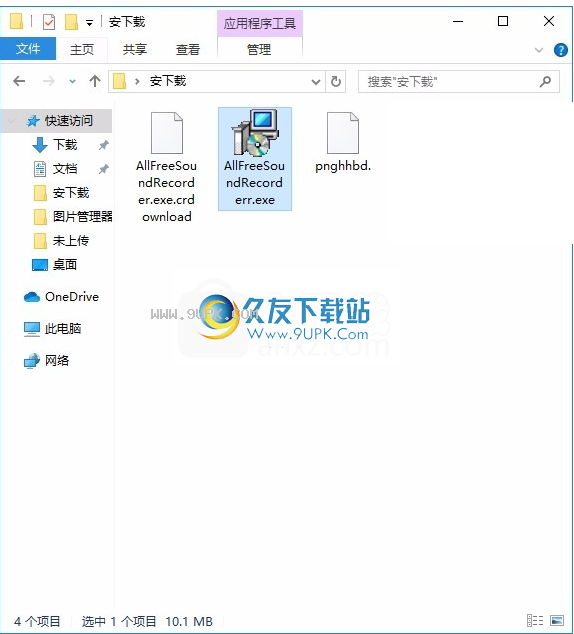
2.在“欢迎使用免费的CUDA DVD Ripper安装程序”向导上,单击“下一步”。
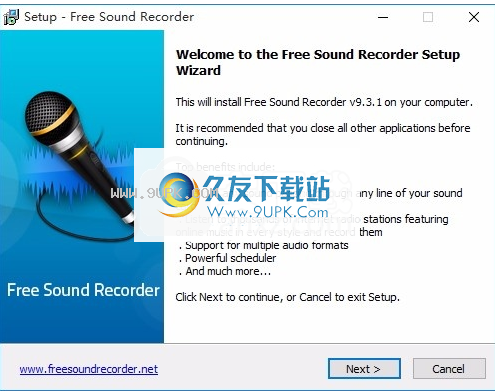
3.在许可协议屏幕上,阅读EULA,选择我接受协议选项,然后单击下一步。
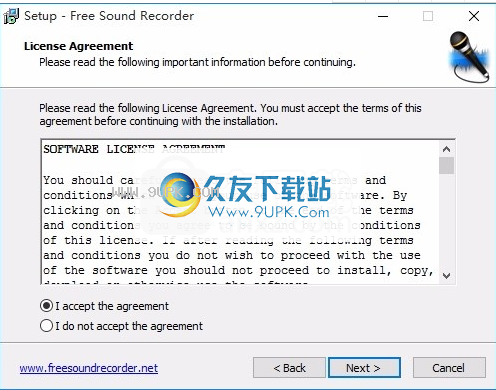
4.在“选择目标位置”屏幕上,选择将安装此应用程序的位置,然后单击“下一步”。
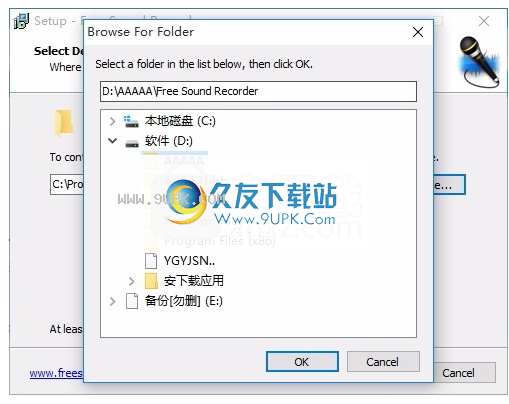
5.弹出以下界面,用户可以直接用鼠标点击下一步
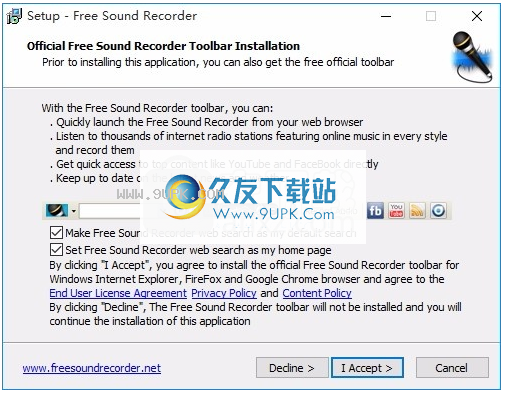
6.桌面快捷键的创建可以根据用户的需要而定
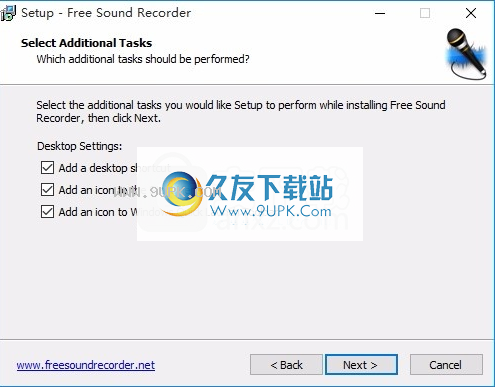
7.现在就可以安装主程序了,单击安装按钮开始安装。
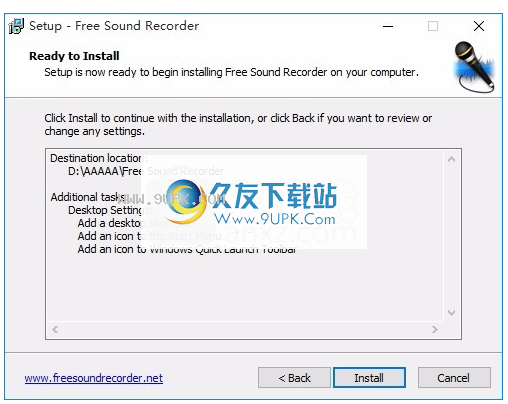
8.弹出应用程序安装进度条的加载界面,等待加载完成
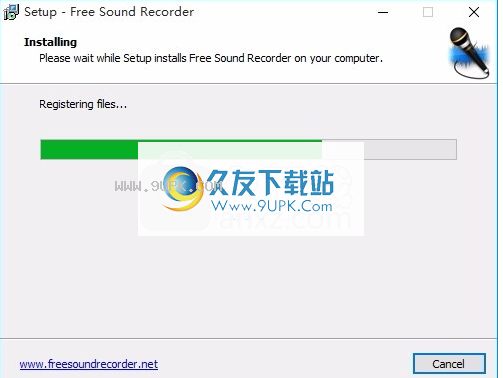
9.根据提示单击“安装”,弹出程序安装完成界面,只需单击“完成”按钮即可。
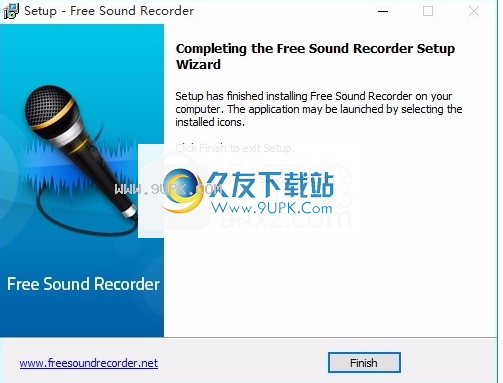
软件特色:
录制任何来源的声音并将其直接保存到MP3 / WMA / WAV
将旧的盒式磁带和黑胶唱片数字化到计算机以供欣赏
免费的应用程序,简单的界面和强大的录制功能使多媒体共享和分发更加容易
100%干净,免费的录音机-所有免费的录音机,让录制声音变得轻而易举
没有任何限制或额外费用来保护您免受广告软件,间谍软件,恶意软件和病毒的侵害。
录制音频
录制来自麦克风的流音频(网络广播或在线电视声音)
外部输入设备(例如CD,LP,音乐盒,电话线,便携式播放器等)听到的任何声音
强大!快速直接输出
录音将以MP3,WAV或WMA文件的形式直接输出到输出文件夹,而无需创建临时文件-重新压缩不会浪费时间
使用教程:
下面的分步说明将帮助您开始使用All Free Sound Recorder。提供简单的指令,格式预设和直接输出,可以简化操作,提高输出质量并节省更多时间。

您只需要3个步骤即可录制音频。您需要做的就是安装并启动此刻录机,然后按照说明进行操作。
这个怎么运作
1.选择录音设备和声源。默认情况下,“设备”面板处于打开状态(您可以单击“设备”按钮将其关闭)。
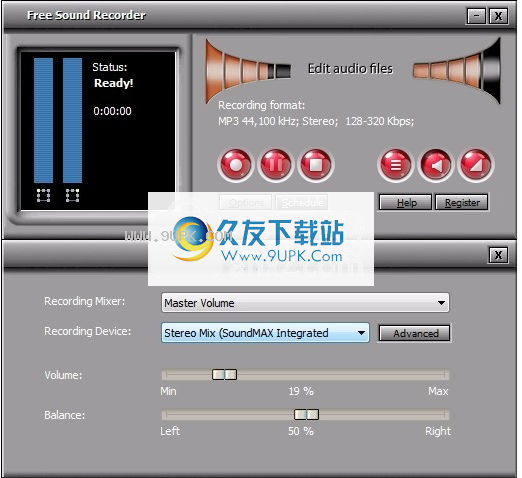
在此面板中,您必须选择正确的录制设备和录制源,否则您可能不会录制任何东西。
在“录音设备”菜单中,可以选择声卡。
然后,确保在“录音调音台”菜单中选择正确的录音源
换句话说,要记录
串流音频时,请选择“立体声混音”;如果是麦克风,请选择“麦克风”。
您也可以移动幻灯片以调整录制音量。
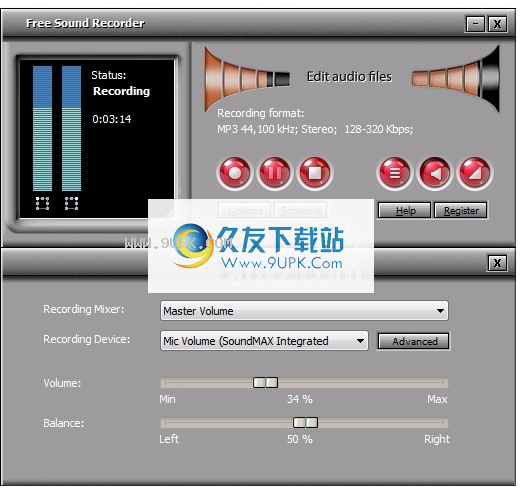
2.选择记录设置您可以不进行任何调整就开始记录,但是如果需要更好的记录质量,则应单击“设置”按钮以根据需要指定详细的输出选项。
在“常规设置”选项卡中,可以选择输出文件类型和输出文件夹。
在“输出格式设置”选项卡中,您可以应用提供的预设或指定所需的格式设置。
还提供AGC(自动增益控制)和VAS(声音有源系统)。
3.开始录制并单击“录制”以在窗口的空白区域中指定录制的输出名称,然后单击“确定”。
录制声音后,您可以立即在状态窗口中查看观看模式的动态效果。
单击“停止”,录音将直接导出为音频文件,而不会创建任何临时文件。
您不必记住文件的输出位置,因为我们提供了一个“查看文件”按钮来直接打开输出位置。
所有免费的录音机都支持来自各种来源的录音。它通过专业的预设提供最佳的输出质量,并允许您直接输出而无需等待高速。立即下载,安装和启动All Free Sound Recorder,以尝试有史以来最简单的录音。
双击图标以启动程序。
选择格式和质量。在“常规设置”选项卡中,选择输出格式为MP3。在“输出格式设置”选项卡中选择输出质量。
提醒:
由于WAV具有未压缩的质量,因此非常适合复制和编辑主文件。
MP非常适合在iPod和其他音乐播放器上收听,但不适合在工作室中进行录制和编辑。
WMA适合于小比特率和在计算机上播放,但是如果您想要真实的质量,则不能以高比特率击败MP3。
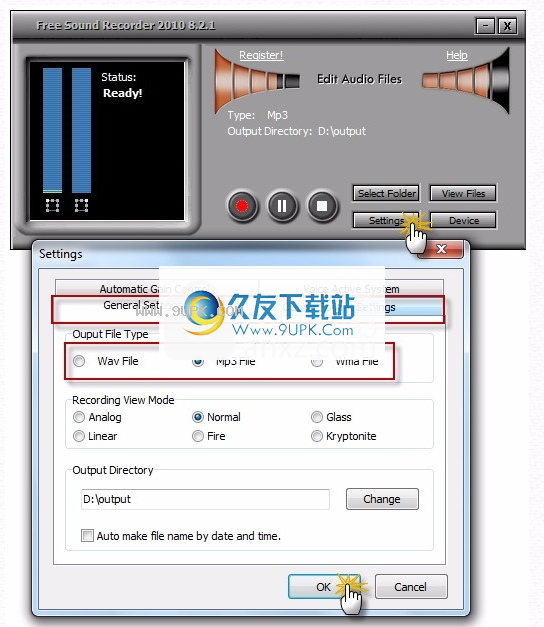
指定输出名称和位置。单击“记录”以指定输出名称,然后单击“更改”以指定输出位置。然后,单击“确定”开始录制。
提示:如果您只是想录制一些声音以供临时使用并且可以在以后删除,或者想知道录制的具体日期和时间,建议您选择“按日期和时间自动创建文件名”
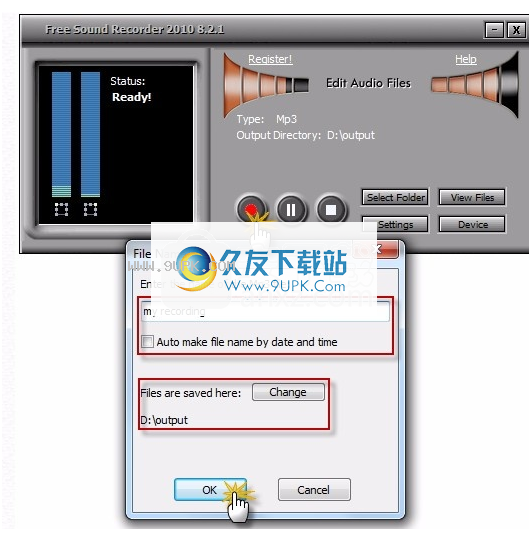
您想要的声音正在录制中。单击“停止”以完成录制。您可以单击“查看文件”以找到MP3文件。
提示:如果记录音量太小,则只能看到波形的微小变化。如果由于音量过高而导致声音被切断,并且录音会失真,则应调低音量设置,直到显示大部分音量范围而没有剪辑。
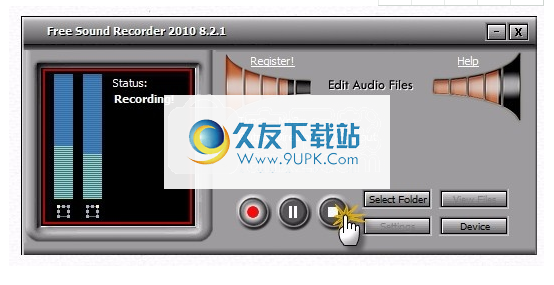




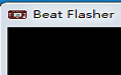

 丰胸减肥食谱 1.0安卓版
丰胸减肥食谱 1.0安卓版 药膳匣子 8.1.8安卓版
药膳匣子 8.1.8安卓版 轻之伴 0.0.4安卓版
轻之伴 0.0.4安卓版 别吃胖 5.3.10安卓版
别吃胖 5.3.10安卓版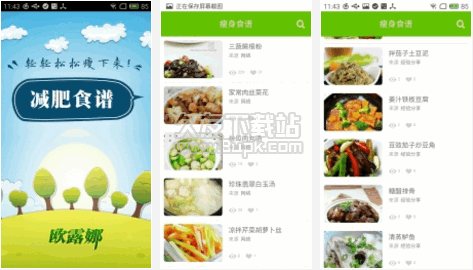 瘦身食谱 1.2.0安卓版
瘦身食谱 1.2.0安卓版 早餐营养食谱 2.93安卓版
早餐营养食谱 2.93安卓版 能说会道播音大师支持将文本广播导出为带背景音乐的语音广告MP3,支持音乐播放节目列表和语音播放节目列表的设置,音乐和语音的自动匹配。功能非常丰富实用。
能说会道播音大师支持将文本广播导出为带背景音乐的语音广告MP3,支持音乐播放节目列表和语音播放节目列表的设置,音乐和语音的自动匹配。功能非常丰富实用。  WonderFox DVD Ripper Pro是一款专业的DVD转换工具。转换DVD文件就来使用WonderFox DVD Ripper Pro吧!
WonderFox DVD Ripper Pro是一款专业的DVD转换工具。转换DVD文件就来使用WonderFox DVD Ripper Pro吧!  Srt Sub Master是一款字幕创作人员必备的字幕编辑工具。需要编辑字幕的你一定不能错过Srt Sub Master。
Srt Sub Master是一款字幕创作人员必备的字幕编辑工具。需要编辑字幕的你一定不能错过Srt Sub Master。  VSDC Free Screen Recorder是一款能够轻松进行电脑屏幕录制的专业软件。有了VSDC Free Screen Recorder你能够轻松把你想要的电脑屏幕操作录制下来。
VSDC Free Screen Recorder是一款能够轻松进行电脑屏幕录制的专业软件。有了VSDC Free Screen Recorder你能够轻松把你想要的电脑屏幕操作录制下来。 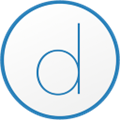 Duet Display是一款能够轻松扩展电脑屏幕的软件。电脑屏幕不够用?来试试Duet Display吧!
Duet Display是一款能够轻松扩展电脑屏幕的软件。电脑屏幕不够用?来试试Duet Display吧!  QQ2017
QQ2017 微信电脑版
微信电脑版 阿里旺旺
阿里旺旺 搜狗拼音
搜狗拼音 百度拼音
百度拼音 极品五笔
极品五笔 百度杀毒
百度杀毒 360杀毒
360杀毒 360安全卫士
360安全卫士 谷歌浏览器
谷歌浏览器 360浏览器
360浏览器 搜狗浏览器
搜狗浏览器 迅雷9
迅雷9 IDM下载器
IDM下载器 维棠flv
维棠flv 微软运行库
微软运行库 Winrar压缩
Winrar压缩 驱动精灵
驱动精灵